LabVIEW中样例介绍---XY图形
来源:网络收集 点击: 时间:2024-07-03【导读】:
LabVIEW,是一种图形化编程语言,它把函数封装成一个个小图形,编程时拿来使用即可,十分方便。本篇经验,主要介绍LabVIEW样例中的图形范例,主要宗旨在于介绍软件最基本的操作方法。品牌型号:Vostro 7510 戴尔系统版本:Windows 10操作系统版本号10.0软件版本:LabVIEW软件版本2014方法/步骤1/6分步阅读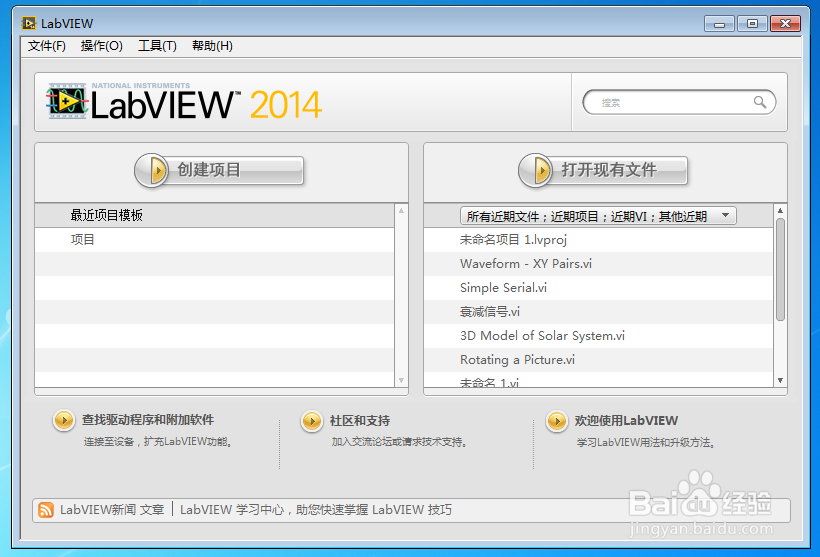 2/6
2/6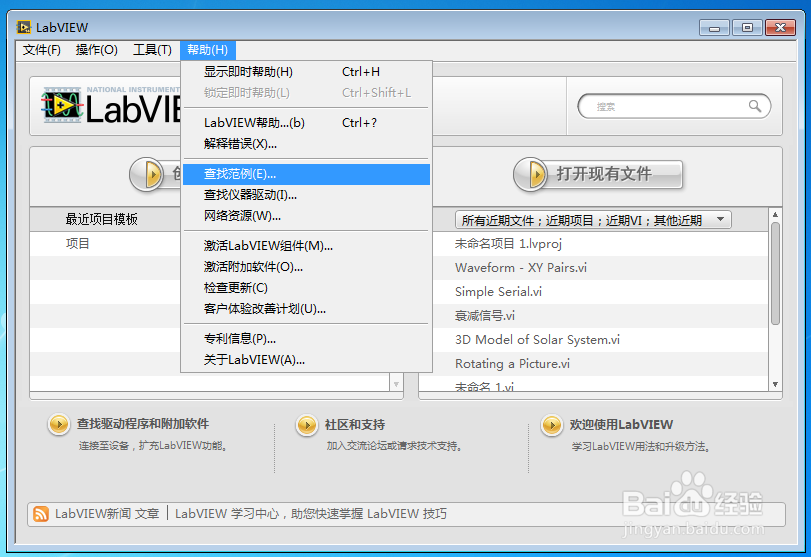 3/6
3/6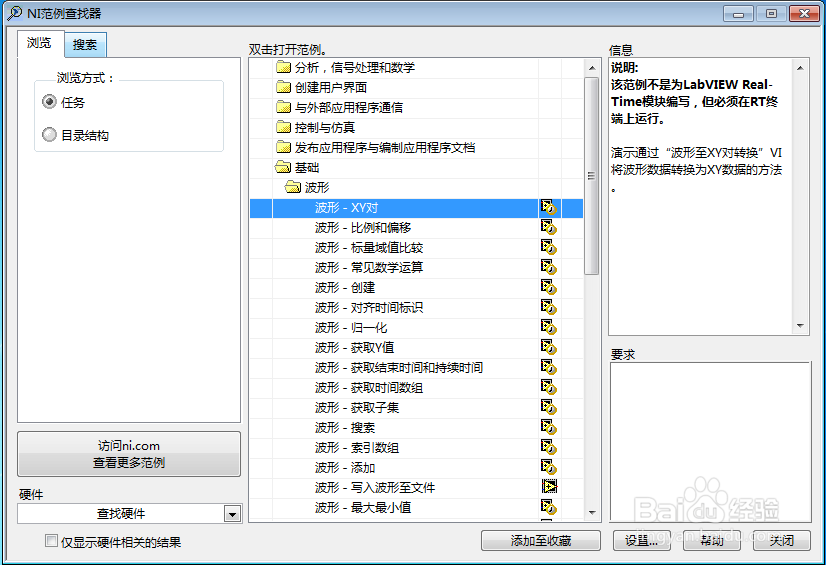 4/6
4/6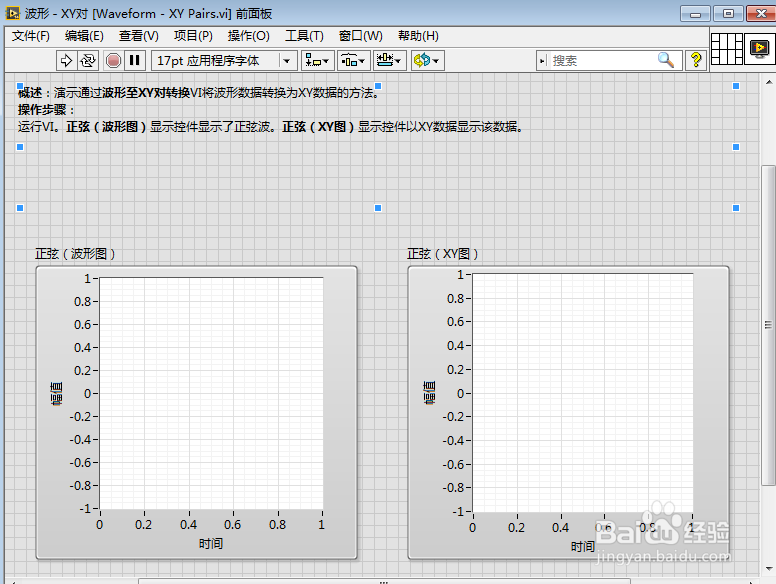 5/6
5/6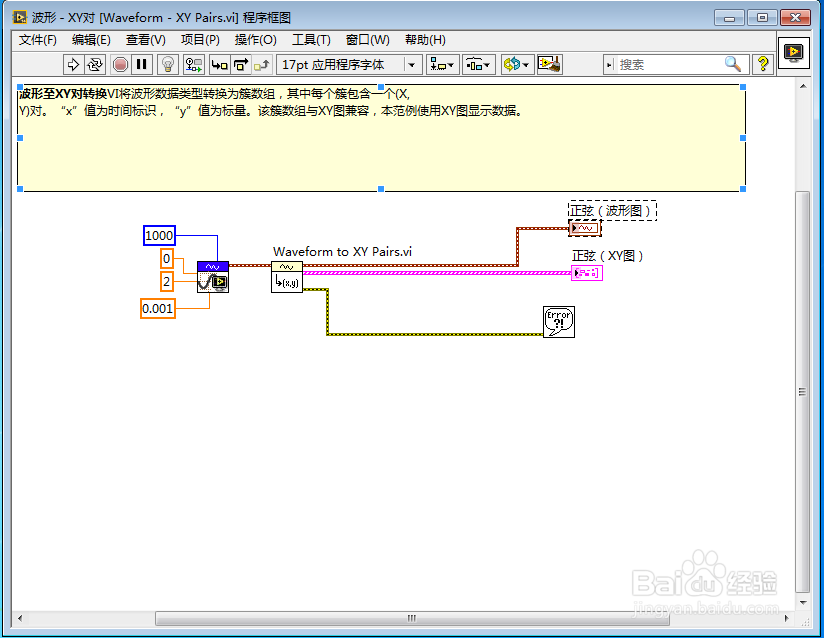 6/6
6/6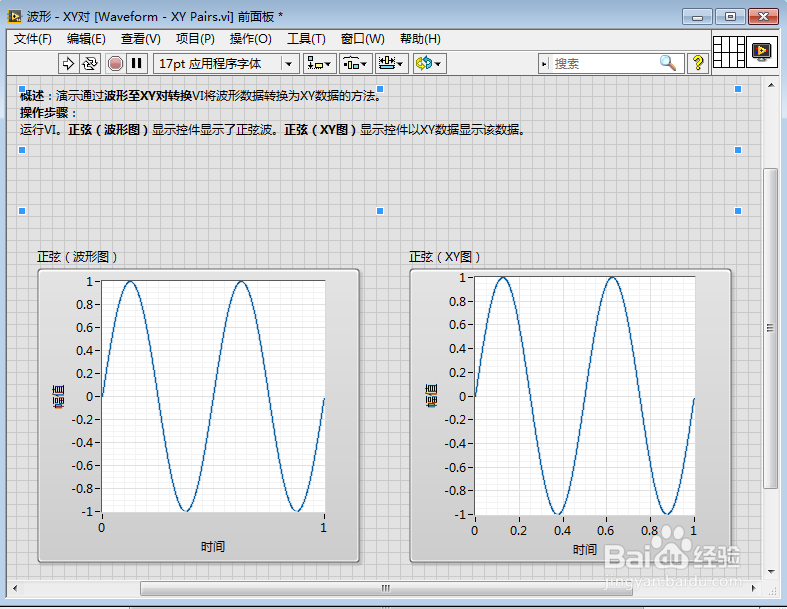 注意事项
注意事项
如图所示,打开工程目录,今天后续的介绍就在这里进行。
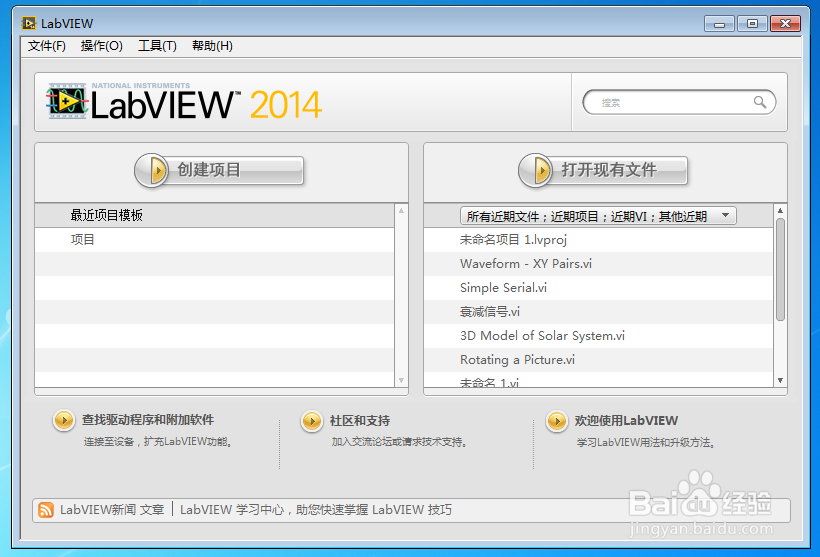 2/6
2/6如图所示,点击工具栏上的“帮助”按钮,在下拉菜单上找到“查找范例”,进入到今天讲解的内容。
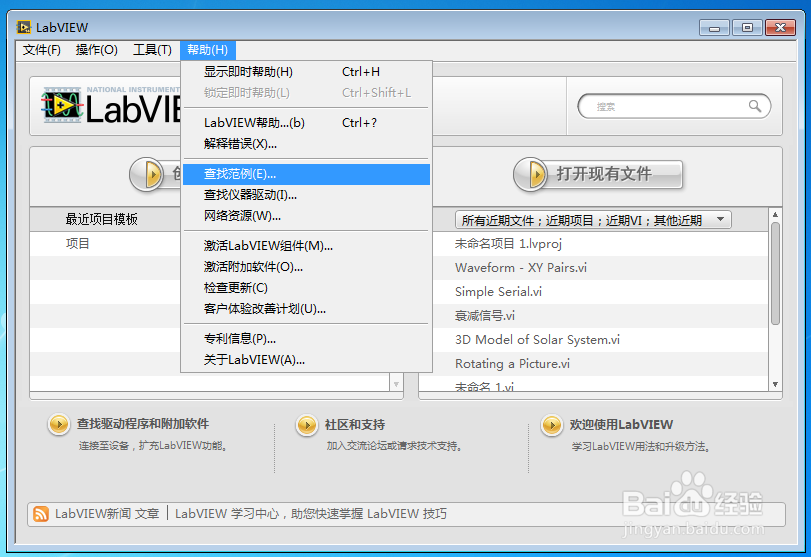 3/6
3/6如图所示,进入查找范例的对话框,在对话框里查找“基础”类,在里面找到“波形”类,再在里面找到“波形-XY对”,点击进入这个范例。
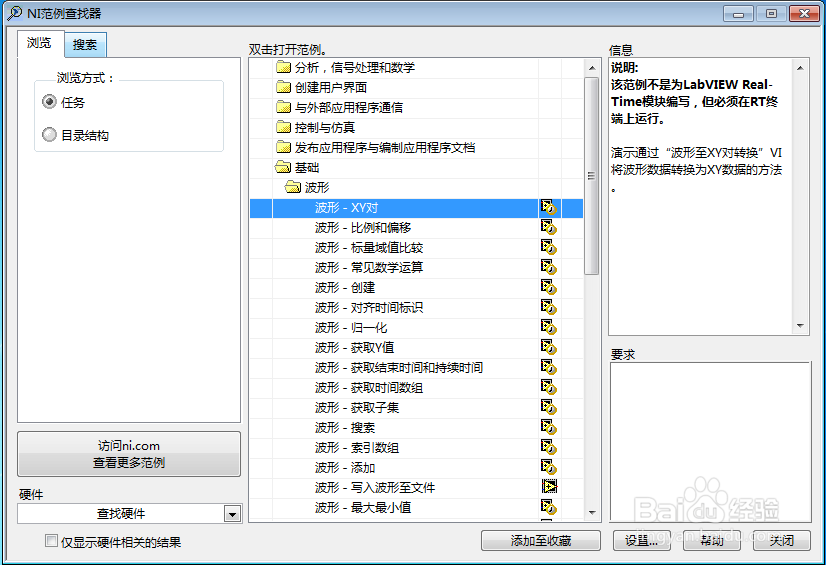 4/6
4/6如图所示,进入范例后,我们看到了两个波形图,这是前面板,波形就是在波形图上显示的,当我们进行工程开发时,就可以在这两个波形图的基础上进行。
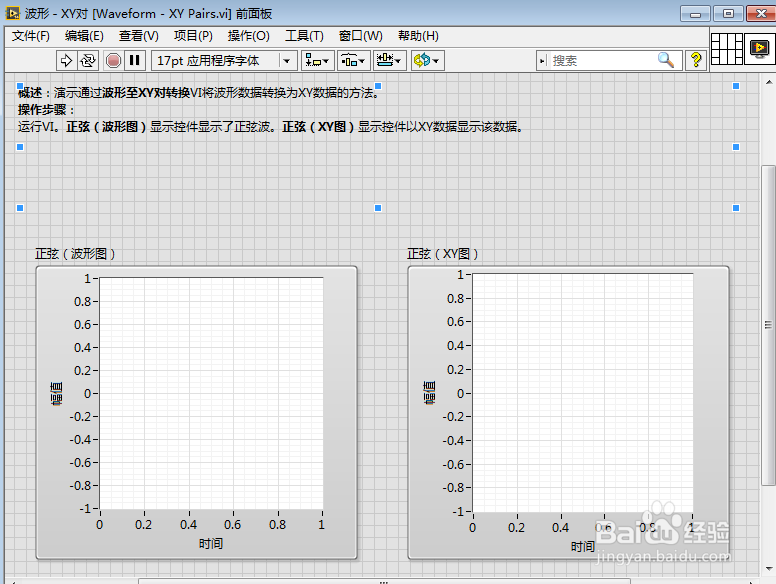 5/6
5/6如图所示,双击波形图后,进行后面板程序框图,可以看到相应逻辑结构,我们进行工程开发时就可以在这个基础上进行。
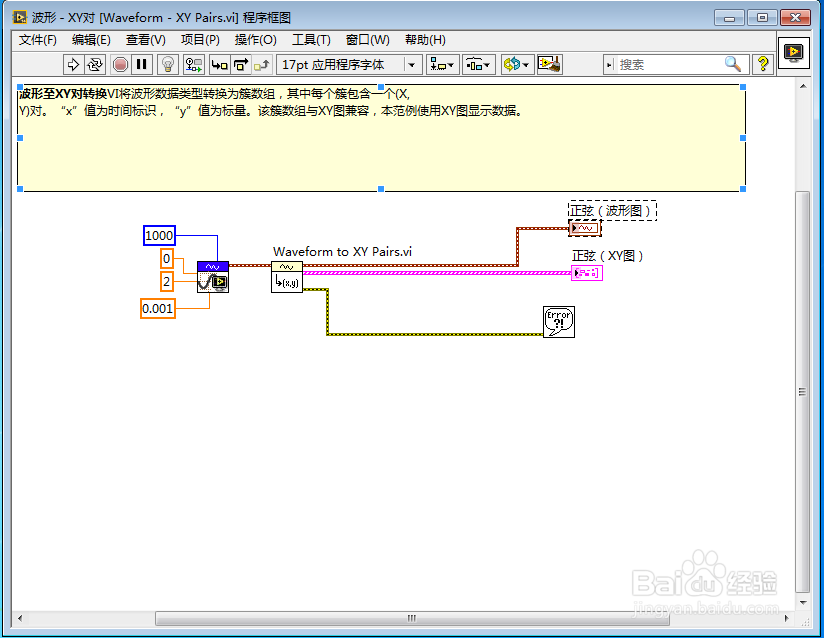 6/6
6/6如图所示,点击前面板的运行按钮,波形图上就出现了运行结果,是两个正弦波图形,对程序框图进行修改,波形显示就会发生变化,请大家自行尝试。
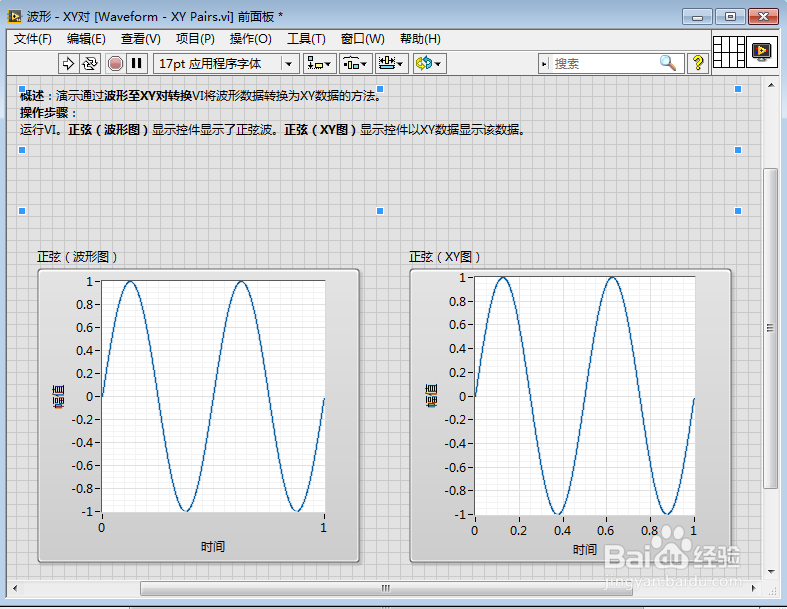 注意事项
注意事项如果您喜欢,请为我投票或点赞,谢谢您了!
版权声明:
1、本文系转载,版权归原作者所有,旨在传递信息,不代表看本站的观点和立场。
2、本站仅提供信息发布平台,不承担相关法律责任。
3、若侵犯您的版权或隐私,请联系本站管理员删除。
4、文章链接:http://www.1haoku.cn/art_927612.html
上一篇:白鹭的外形描写说明文怎么写
下一篇:qq音乐均衡器在哪找
 订阅
订阅